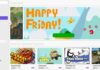Apache Cassandra adalah database NoSQL open source dan bebas yang memberikan skalabilitas linier dan ketersediaan tinggi tanpa mengorbankan kinerja. Apache Cassandra digunakan oleh sejumlah organisasi termasuk Apple, NetFlix, eBay, dan Easou.
Dalam tutorial ini, kami akan menunjukkan kepada Anda bagaimana menginstal Apache Cassandra di Debian 10, Buster.
Prasyarat
Agar dapat menginstal paket pada sistem Debian, Anda harus masuk sebagai pengguna dengan hak istimewa sudo.
Install Java di Debian 10
Apache Casandra membutuhkan OpenJDK 8 untuk diinstal pada sistem. Untuk melakukan instalasi java di Debian 10, hal pertama adalah Perbarui daftar paket dan instal dependensi yang diperlukan untuk menambahkan repositori baru melalui HTTPS:
sudo apt update sudo apt install apt-transport-https ca-certificates wget dirmngr gnupg software-properties-common
Import repository GPG key dan tambahkan repository APT AdoptOpenJDK ke sistem dengan perintah berikut :
wget -qO - https://adoptopenjdk.jfrog.io/adoptopenjdk/api/gpg/key/public | sudo apt-key add -sudo add-apt-repository --yes https://adoptopenjdk.jfrog.io/adoptopenjdk/deb/
Install Java 8 dengan menjalankan perintah berikut :
sudo apt update && sudo apt install adoptopenjdk-8-hotspot
Verifikasi instalasi Java dengan menjalankan perintah berikut yang akan mencetak versi Java:
java -version
Outputnya akan terlihat seperti ini:
openjdk version "1.8.0_232" OpenJDK Runtime Environment (AdoptOpenJDK)(build 1.8.0_232-b09) OpenJDK 64-Bit Server VM (AdoptOpenJDK)(build 25.232-b09, mixed mode)
Install Apache Cassandra di Debian 10
Cara termudah untuk menginstal Apache Cassandra di Debian 10 adalah dengan menginstal paket deb dari repositori resmi Apache Cassandra. Pada saat penulisan artikel ini, versi terbaru dari Apache Cassandra adalah 3.11
Impor kunci publik repositori menggunakan perintah wget berikut:
wget -q -O - https://www.apache.org/dist/cassandra/KEYS | sudo apt-key add -
Perintah di atas akan menampilkan output OK yang berarti kunci telah berhasil diimpor dan paket dari repositori ini akan dianggap tepercaya.
Selanjutnya, tambahkan repositori Cassandra ke sistem dengan :
sudo sh -c 'echo "deb https://www.apache.org/dist/cassandra/debian 311x main" > /etc/apt/sources.list.d/cassandra.list'
Setelah repositori diaktifkan, perbarui daftar paket apt dan instal versi terbaru dari Apache Cassandra dengan mengetik:
sudo apt update sudo apt install cassandra
Layanan Cassandra akan secara otomatis dimulai setelah proses instalasi selesai. Anda dapat memverifikasi bahwa Cassandra sedang berjalan dengan mengetik:
nodetool status
Anda akan melihat output yang mirip dengan ini:
Datacenter: datacenter1 ======================= Status=Up/Down |/ State=Normal/Leaving/Joining/Moving -- Address Load Tokens Owns (effective) Host ID Rack UN 127.0.0.1 103.71 KiB 256 100.0% dd8f6709-08ef-45b8-881e-5c1b5bbfc7f7 rack1
Pada poin ini, Anda telah menginstal Apache Cassandra di server Debian Anda.
Konfigurasi Apache Cassandra di Debian 10
Data Apache Cassandra disimpan di direktori /var/lib/cassandra, file konfigurasi terletak di /etc/cassandra dan opsi start-up Java dapat dikonfigurasikan di file /etc/default/cassandra.
Secara default, Cassandra dikonfigurasikan untuk listen di localhost saja. Jika klien yang terhubung ke database juga berjalan di host yang sama Anda tidak perlu mengubah file konfigurasi default.
Untuk berinteraksi dengan Cassandra melalui CQL (Cassandra Query Language) Anda dapat menggunakan utilitas baris perintah bernama cqlsh yang datang bersama paket Cassandra.
cqlsh
Connected to Test Cluster at 127.0.0.1:9042. [cqlsh 5.0.1 | Cassandra 3.11.5 | CQL spec 3.4.4 | Native protocol v4] Use HELP for help. cqlsh>
Mengganti nama Cluster Apache Cassandra
Secara default, cluster Cassandra bernama “Test Cluster”. Jika Anda ingin mengubahnya ikuti langkah-langkah di bawah ini:
- Masuk ke terminal Cassandra CQL dengan
cqlsh:cqlsh
Jalankan perintah berikut untuk mengubah nama cluster, semisal menjadi “Cluster Linuxid”:
UPDATE system.local SET cluster_name = 'Cluster Linuxid' WHERE KEY = 'local';
Ubah “Cluster Linuxid” dengan nama yang Anda inginkan. Setelah selesai ketik
exituntuk keluar dari konsol. - Edit file konfigurasi
cassandra.yamldan masukkan nama cluster baru Anda.cluster_name: 'Cluster Linuxid'
- Jalankan perintah berikut untuk menghapus cache sistem:
nodetool flush system
- Terakhir, restart layanan Cassandra:
sudo systemctl restart cassandra
Kesimpulan
Anda telah berhasil menginstal Apache Cassandra di Debian 9. Anda sekarang dapat mengunjungi halaman Dokumentasi resmi Apache Cassandra dan belajar bagaimana memulai dengan Cassandra.